Unen seuraaminen Apple Watchissa watchOS 9:ssä
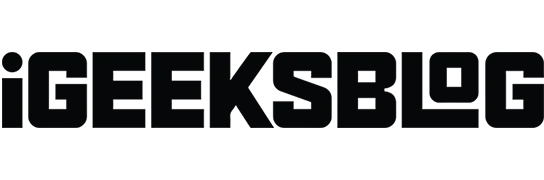
Mitä sinun tarvitsee tietää:
- Apple on parantanut unenseurantaa watchOS 9:n avulla.
- Apple Watchin on oltava ladattu yli 30 prosenttia tämän ominaisuuden käyttämiseksi.
- Voit saada unenseurantatietoja iPhonen ja Apple Watchin Sleep-sovelluksesta.
Applen ekosysteemiin tutustuminen on autuutta monille kunkin laitteen integroinnin ansiosta. Yksilöllisesti niillä kaikilla on omat ominaisuutensa integroitujen laitteisto- ja ohjelmistotoimintojen ansiosta. Jos sinulla on Apple Watch, olet ehkä kuullut uudesta ja parannetusta unen seurannasta watchOS 9:ssä.
Joten miten voit seurata unta Apple Watchin avulla? No, sitä aiomme tutkia tässä oppaassa.
- Kuinka unenseuranta toimii Apple Watchissa?
- Ota Sleep-sovellus käyttöön Apple Watchissa
- Kuinka ottaa unen seuranta käyttöön Apple Watchissa
- Tarkastele uusimpia unitietojasi Apple Watchissa
- Tarkastele unitietoja iPhonessa
- Luo, muuta tai poista uniaikataulu Apple Watchissa
- Luo, muokkaa tai poista uniaikataulu iPhonessa
- Muuta Apple Watchin nukkumisasetuksia
Kuinka unenseuranta toimii Apple Watchissa?
Unenseuranta on iPhonen Sleep-sovellukseen integroitu ominaisuus. Tämän sovelluksen avulla voit seurata untasi Apple Watchin avulla ja saada tietoja, kuten kussakin univaiheessa käytetty aika, REM ja jopa univinkkejä.
Apple Watch alkaa seurata unta liiketietojesi perusteella. Unen seuranta tapahtuu automaattisesti, kun olet aktivoinut sovelluksen ja laittanut uniaikataulun päälle. Nyt kun tiedät, mitä unenseuranta on, katsotaanpa kuinka voit määrittää ja seurata unta watchOS 9:n avulla.
Ota Sleep-sovellus käyttöön Apple Watchissa
Jotta voit seurata untasi Apple Watchin avulla, sinun on ensin määritettävä Sleep-sovellus.
Jos et ole vielä käyttänyt sovellusta, voit tehdä sen seuraavasti:
- Avaa Sleep-sovellus Apple Watchissa.
- Napsauta seuraava.
- Napsauta ”Ota käyttöön”. Voit myös valita ”Ohita”, jos haluat määrittää sen myöhemmin.
- Napsauta nyt ”Seuraava” uudelleen.
- Seuraavaksi näet uniaikataulusi esikatselunäytön. Napsauta ”Valmis” vahvistaaksesi.
Kuinka ottaa unen seuranta käyttöön Apple Watchissa
Ennen kuin jatkat, varmista, että unen seuranta on käytössä Apple Watchissa. Siirry kohtaan Asetukset → Sleep → ota unenseuranta käyttöön.
Nyt sinun on otettava uniaikataulu käyttöön, jotta voit alkaa seurata untasi. Voit tehdä sen seuraavasti:
- Avaa Apple Watchin lukitus ja avaa Sleep-sovellus.
- Vieritä alas ja napsauta ”Täysi aikataulu”.
- Ota uniaikataulu käyttöön.
Tarkastele uusimpia unitietojasi Apple Watchissa
Kun heräät jokaisen unen jälkeen, näet yksityiskohtaiset unitiedot Apple Watchissasi. Näin voit tarkastella unenseurantatietoja Apple Watchissa:
- Avaa Sleep-sovellus Apple Watchissa.
- Vieritä alaspäin ja näet kuinka monta tuntia nukuit viime yönä.
Lisäksi näet myös kussakin univaiheessa käytetyn ajan ja keskimääräisen unen viimeisen 14 päivän ajalta.
Tarkastele unitietoja iPhonessasi
Apple Watchin lisäksi, jos olet yhdistänyt sen iPhoneen, voit käyttää unitietoja iPhonestasi. Näin:
- Avaa Terveys-sovellus.
- Napsauta Selaa.
- Vieritä alas ja napauta Lepotila.
Täältä näet viimeiset unelmaparisi ja kykysi tarkastella niitä viikon, kuukauden ja jopa viimeisen 6 kuukauden ajalta.
Luo, muuta tai poista uniaikataulu Apple Watchissa
Oletuksena on uniaikataulu. Voit joko muuttaa sitä tai luoda uuden.
neuvoja. Uniaikatauluusi tehdyt muutokset näkyvät iPhonessasi ja päinvastoin. Siksi sinun tarvitsee tehdä nämä muutokset vain yhdessä laitteista.
Luo uusi uniaikataulu
- Avaa Sleep-sovellus.
- Jos lisäät aikataulun:
- Ensimmäinen kerta: Napsauta ”Aseta ensimmäinen aikataulu”.
- Jos sinulla on jo aikataulu: Napsauta Lisää aikataulu.
- Lisää tarvittavat tiedot ja napsauta Lisää.
Muuta tai poista uniaikataulu
- Avaa Sleep-sovellus Apple Watchissa.
- Vieritä alas ja napsauta ”Täysi aikataulu”.
- Täällä voit tehdä seuraavaa:
- Muokkaa aikataulua: Jos sinulla on olemassa oleva aikataulu, valitse se ja tee tarvittavat muutokset.
- Aikataulun poistaminen: Valitse olemassa oleva aikataulu, vieritä alas ja napsauta Poista aikataulu.
Luo, muokkaa tai poista uniaikataulu iPhonessa
Voit myös luoda, muokata tai poistaa uniaikataulun iPhonessasi. Näin:
Luo uniaikataulu
- Avaa Terveys-sovellus iPhonessa.
- Napsauta Selaa.
- Valitse Sleep.
- Valitse ”Set First Schedule/Add” kohdassa ”Aikataulu”, jos sinulla ei ole uniaikataulua.
- Napsauta ”Full Schedule & Options” ja valitse ”Add Schedule”, jos haluat lisätä toisen aikataulun.
- Lisää tarvittavat tiedot ja napsauta Lisää.
Muuta uniaikatauluasi
- Avaa Terveys-sovellus iPhonessa.
- Napsauta Selaa.
- Valitse Sleep.
- Napsauta ”Muokkaa” viimeisimmän uniaikataulun alla. Jos haluat muuttaa muita uniaikatauluja, siirry Täysi aikataulu ja asetukset -osioon.
- Tee tarvittavat muutokset ja napsauta Valmis.
Poista uniaikataulu
- Siirry kohtaan Terveys → Yleiskatsaus → Uni.
- Napsauta tästä ”Täydellinen aikataulu ja vaihtoehdot”.
- Napsauta nyt ”Muokkaa” sen aikataulun alla, jonka haluat poistaa.
- Vieritä alas ja napsauta Poista aikataulu.
Muuta Apple Watchin nukkumisasetuksia
- Avaa asetukset.
- Vieritä alas ja napauta Lepotila.
- Täällä voit leikkiä seuraavilla asetuksilla:
- Relax: Relax on ominaisuus, joka minimoi häiriötekijät ennen nukkumaanmenoa luomalla ja ylläpitämällä henkilökohtaisen iltarutiinin, joka perustuu suosikkimeditaatiosovellukseesi, rentouttavaan musiikkiin ja muuhun.
- Lepotilanäyttö: Käytä tätä vähentääksesi Apple Watchin ja iPhonen lukitusnäytön häiriötekijöitä.
- Näytä aika: Näet päivämäärän ja kellonajan iPhonessa ja Apple Watchissa vain, kun Sleep Focus on aktiivinen.
- Latausmuistutukset: Kytke päälle, jos haluat Apple Watchin muistuttavan sinua lataamasta sitä ennen nukkumaanmenoa.
Voit myös muuttaa näitä nukkumisasetuksia iPhonessasi. Avaa Apple Watch -sovellus iPhonessa → napauta My Watch → Sleep.
Kuinka poistaa unen seuranta käytöstä Apple Watchissa
Ei ole epäilystäkään siitä, että Applen käyttäjät keskittyvät yksityisyyteen, ja vaikka Apple ryhtyy tarvittaviin toimiin suojatakseen käyttäjätietojaan, käyttäjä ryhtyy joihinkin toimenpiteisiin varmistaakseen, että tietosi pysyvät mukanasi.
Vaikka iCloudiin tallennetut unitiedot ovat salattuja, jos et halua tallentaa unitietojasi minnekään, voit poistaa unen seurannan käytöstä Apple Watchissa seuraavasti.
- Siirry kohtaan Asetukset → Lepotila.
- Poista unenseuranta käytöstä tästä.
Jos sammutat sen, Apple Watch ei seuraa untasi, jaa sitä iPhonesi kanssa tai tallenna unitietojasi iCloudiin.
FAQ
Jos olet ottanut Uniaikataulun tai Unitarkennus käyttöön, Apple alkaa automaattisesti seurata untasi.
Varmista, että otat Sleep Focus ja Sleep Schedule käyttöön Full Schedule -tilassa Apple Watchissa tai otat Uniaikataulun käyttöön Full Schedule -tilassa iPhonen Health-sovelluksen Sleep-osiossa.
Siinä kaikki!
Hyvä uni on merkki paremmasta elämäntavasta. Apple Watchin unenseurannan avulla saat selkeää tietoa unesta ja parantaa sitä iPhonen Health-sovelluksen vinkeillä. Toivon, että tämä opas poisti kaikki epäilyksesi Apple Watchin ja iPhonen unen seurannasta. Jos sinulla on edelleen epäilyksiä, jätä ne kommentteihin.



Vastaa